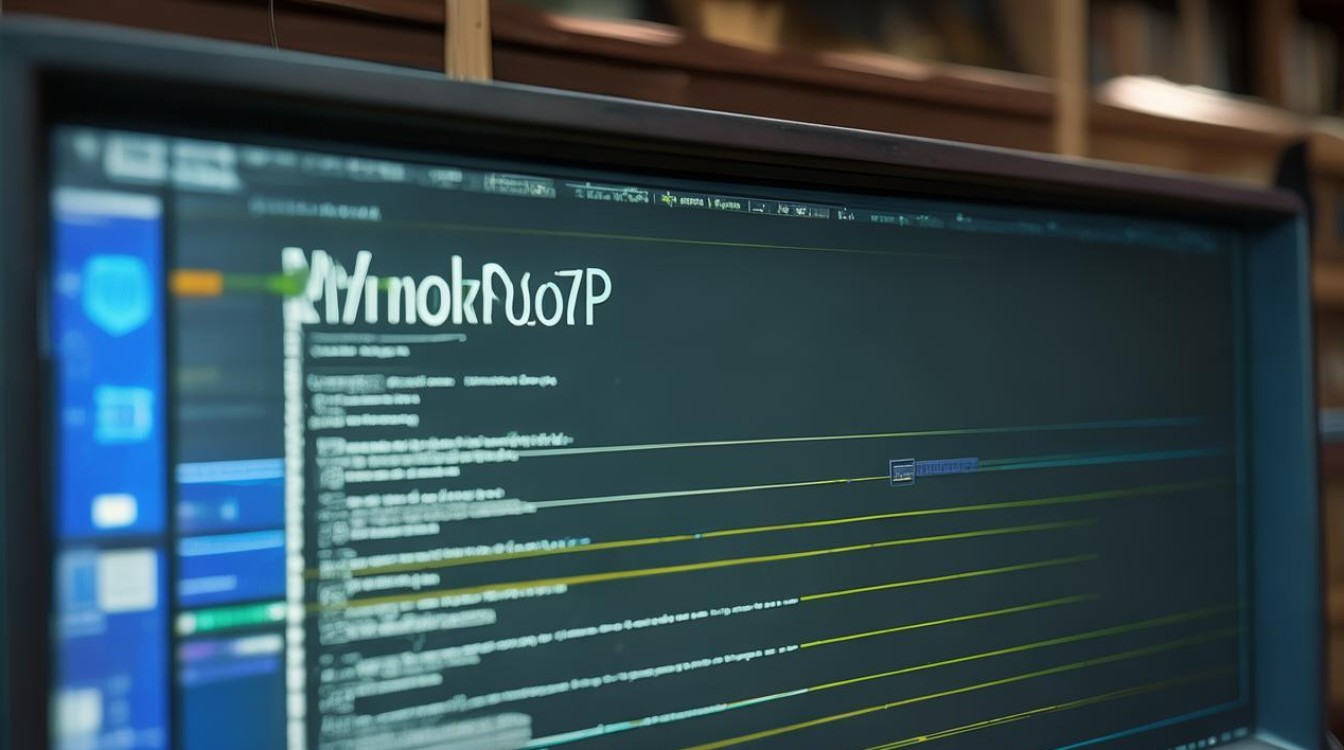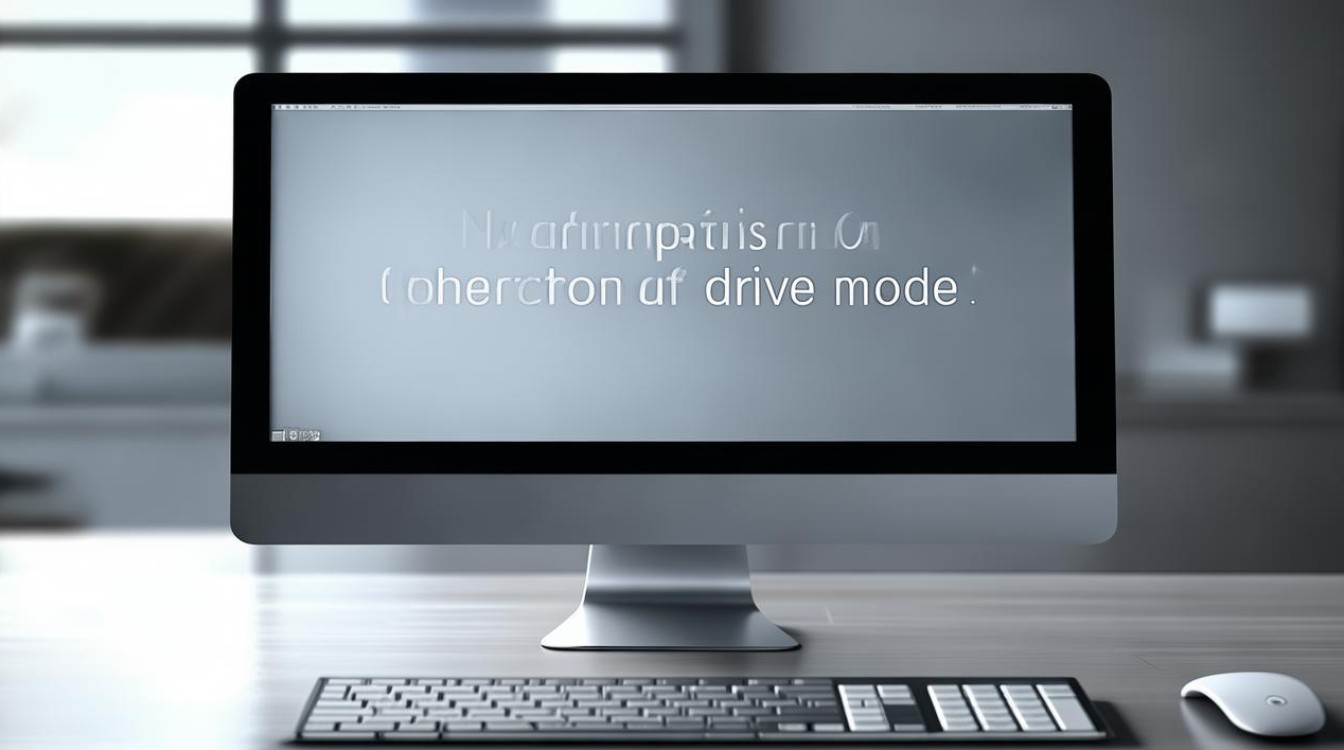主板怎么改硬盘模式吗
shiwaishuzidu 2025年4月23日 14:37:40 主板 14
主板改硬盘模式需进BIOS,在相关设置选项中更改硬盘工作模式。
进入BIOS的方法
不同品牌和型号的主板,进入BIOS的按键可能不同,常见的有Del键、F2键等,一般在开机时,屏幕下方会有提示,告知进入BIOS的快捷键。

查找硬盘模式设置选项
-
在BIOS主界面中:通常使用方向键移动光标,在菜单中找到“Advanced”(高级)或“Main”(主要)等类似的选项,进入后再查找与硬盘或SATA相关的设置选项。
-
在特定的存储设置选项中:有些主板会在“Integrated Peripherals”(集成外设)或“PCH”(平台控制芯片组)等相关选项下,找到对应的硬盘模式设置。
修改硬盘模式
-
常见硬盘模式介绍
- IDE模式:这是一种传统的硬盘接口模式,兼容性较好,但性能相对较弱,在一些老旧设备或对兼容性要求较高的场景下可能会用到。
- AHCI模式:即串行ATA高级主控接口,能充分发挥固态硬盘的性能优势,支持NCQ(原生队列命令)等功能,可提升硬盘的读写速度和数据处理效率,是目前主流的硬盘模式。
-
修改操作:在找到硬盘模式设置选项后,使用上下方向键选择需要的模式,如从IDE模式切换到AHCI模式,或反之,然后按回车键确认选择。
保存并退出BIOS
-
完成硬盘模式的修改后,找到BIOS中的保存并退出选项,一般为“Save & Exit Setup”或按快捷键F10等。

-
按下相应的键后,会弹出提示框询问是否保存更改并退出BIOS,选择“Yes”或“确定”即可。
不同主板的示例
-
华硕主板
- 开机按启动快捷键进入BIOS界面,如Del键等。
- 按F7进入高级模式,选择到“Advanced”选项后,再选择“PCH存储设置”回车进入。
- 点开“SATA Mode”的选项,选择想要的模式,按回车键确认,最后按保存快捷键保存并退出。
-
技嘉主板
- 开机按启动快捷键进入BIOS界面。
- 切换到“集成外设”选项,找到“SATA配置”,回车进入。
- 在界面中,切到“SATA模式”选择,回车选择想要的模式,按下Enter键,设置完成后,按保存快捷键保存并退出。
相关问题与解答
问题1:更改硬盘模式后,系统无法启动怎么办?
解答:如果更改硬盘模式后系统无法启动,可以尝试以下方法,一是在开机时进入BIOS,将硬盘模式改回原来的模式,然后保存并退出,看系统能否正常启动,二是检查硬盘的连接是否正常,包括数据线和电源线,三是如果系统是安装在IDE模式下的,改为AHCI模式后可能会出现驱动问题,可以尝试在系统中安装AHCI驱动来解决。

问题2:如何在不进入BIOS的情况下查看硬盘模式?
解答:可以通过一些系统工具来查看硬盘模式,在Windows系统中,可以使用鲁大师、AIDA64等硬件检测软件,这些软件能够检测出硬盘的详细信息,包括硬盘模式,在命令提示符中输入“wmic diskdrive get model,name,serialnumber,interfacetype”命令,也可以查看硬盘的接口类型等信息,从而间接判断硬盘模式,不过这种方法对于普通用户来说可能不太直观,进入BIOS查看是最直接准确的方式。